ユーザー辞書は使いよう
メニューバーの右上にある[あ]と表示(日本語入力時)している「入力メニュー」をプルダウンして「ユーザー辞書を編集...」メニューを選ぶか、「システム環境設定」の「キーボード」をクリックして2番目のタブ「ユーザー辞書」をクリックすると、標準でついているユーザー辞書の設定画面が開く。
![入力メニューからか、システム環境設定ウィンドウの「キーボード」ウィンドウで「ユーザー辞書」を選んだ画面。左下の[+]を押して任意の単語を追加登録できる](https://www.rbbtoday.com/imgs/zoom/603287.jpg)
左側にある「よみ」の列に読み仮名を、「変換」の列に文字通り変換される文字列をそれぞれクリックして入力すれば、次回から読み仮名の組み合わせで変換候補に表示されるようになる。
冒頭でも書いた通り、対応する「変換」には、文字入力可能なものならなんでもいいわけだ。たとえば、こんなことをする人はいないだろうが、「まる」と入れて「×」を入れても登録されてしまう。しかし逆転の発想で、さまざまな文字列が登録できると考えれば、用途はぐっと広がる。
たとえば、たまにしか使用しないネットサービスのログインID、ユーザー番号、また、自分のメールアドレスも、登録してしまえば一発で入れられる。いつも使っているようなURLをメールで知らせるようなときでも、登録しておけば一発変換されて気持ちがいい!
ただし、いったいどのような読みで入れればいいのか?たとえば、自分のメールアドレスなら、「めあど」としてもいいだろう。また、英語なら、かな読みにして登録という手もある。
汎用的なもので便利そうな例をあげてみよう。
・「めあど」 「abcdef@XXX.com」
・「あいでぃ」 「ABC123456」など
・「てんてん」 「“ ”」「……」「──」
・「きゅうじ」 「ゐゑヰヱ」
・「かお」 「(^_^)(・_・;)」
文字詰を見るために、こんなものも、人によっては便利かもしれない。
・「じづめ」 「1234567890123456789012345」
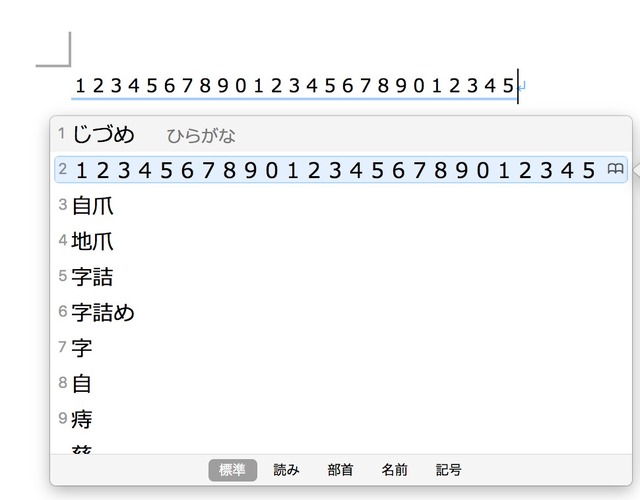
登録する読み仮名選びは、候補数が少ないものにすることがポイント。安易な読みにすると、必要がないときに候補がでてきて逆にわずらわしいからだ。
また、めったに打たない読み仮名とするのもいい。たとえば、「ああ」や「ええ」などだ。「嗚呼」や「あゝ」、「ええ」では当て字的なものしか出てこない。また、日常でこれらを使うことはそうそうないのでないだろうか。ということで、「ああ」に、特別な文字列を登録するものいい。
たとえば、こんなものはどうだろう?
・「ああ」 「ABC12345@ABC」(ユーザー登録番号など)
「https://www.xxxxx.jp/server/data」(サーバーURLなど)
「ああ」をこうした文字列の登録庫と決めておけば、左手の小指2回打鍵+[スペース]バーで即、ズラリと変換候補が表示される。
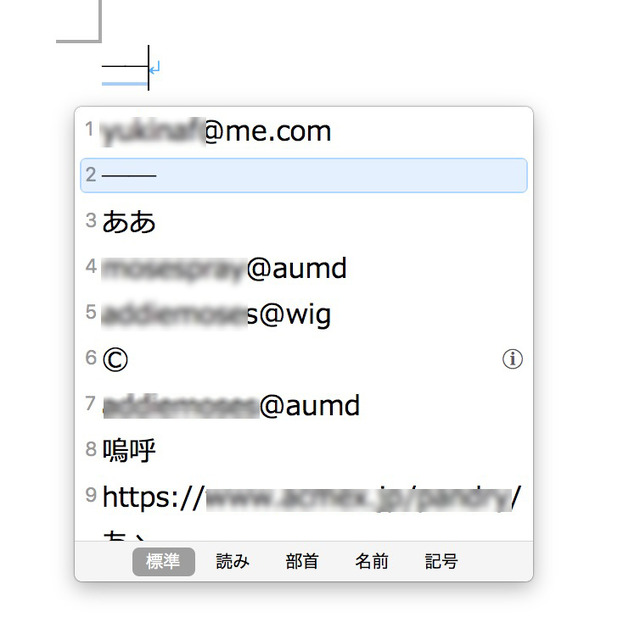
ここで書いたのは一例だ。些細なことではあるが、意外なほどに便利。工夫して自分だけの快適なコンピューティング環境に役立ててほしい。




![入力メニューからか、システム環境設定ウィンドウの「キーボード」ウィンドウで「ユーザー辞書」を選んだ画面。左下の[+]を押して任意の単語を追加登録できる](/imgs/p/RqJIzsl7cmxG8-cARbeaqilNLEDQQ0JFREdG/603287.jpg)
![入力メニューからか、システム環境設定ウィンドウの「キーボード」ウィンドウで「ユーザー辞書」を選んだ画面。左下の[+]を押して任意の単語を追加登録できる](/imgs/p/K1b6_Il35dGfahQhrBXkj01PNkE4QkJFREdG/603287.jpg)






















